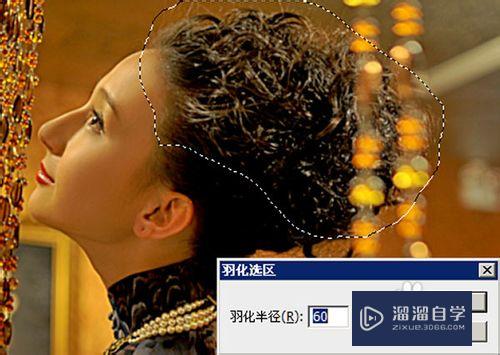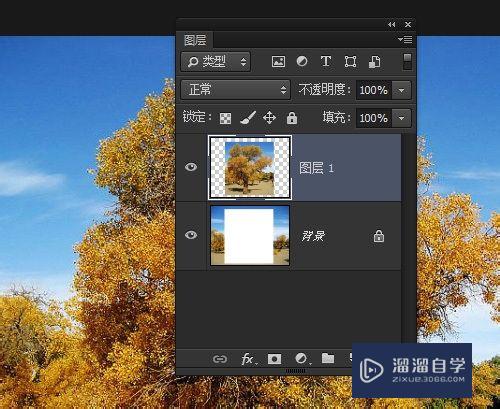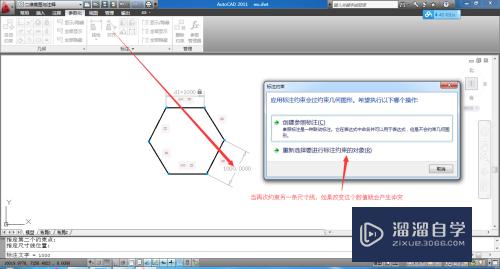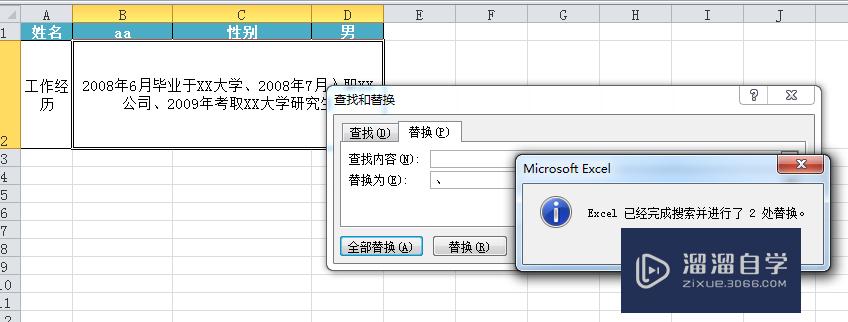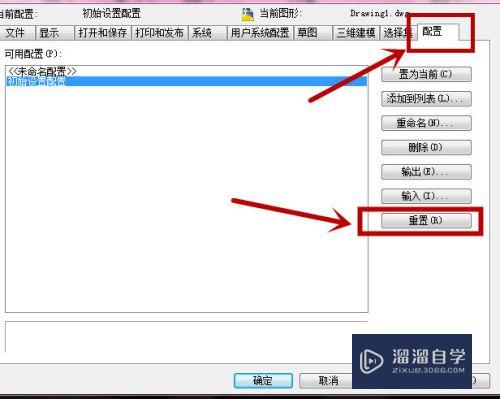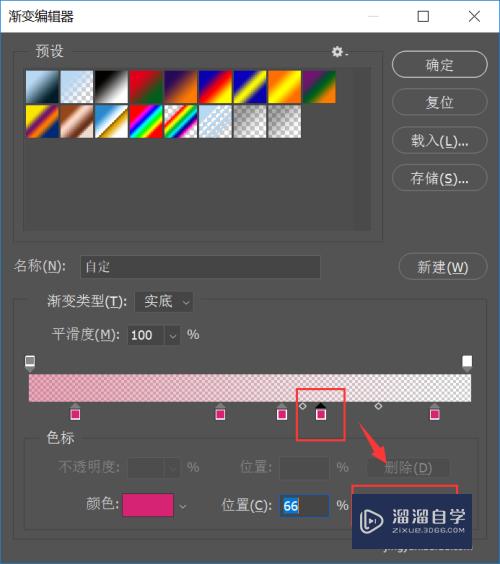Word2007怎么将文档保存为PDF格式(word2007如何保存为pdf格式)优质
通过软件自身完成文档保存为PDF格式。不需要借助其他软件完成格式转换。操作方法下面小渲就来分享给大家。希望本文内容能够给大家带
云渲染农场还为大家准备了“Word”相关视频教程。快点击查看>>
工具/软件
硬件型号:华为笔记本电脑MateBook 14s
系统版本:Windows7
所需软件:Word2007
方法/步骤
第1步
将文档打开后。点击左上角按钮。
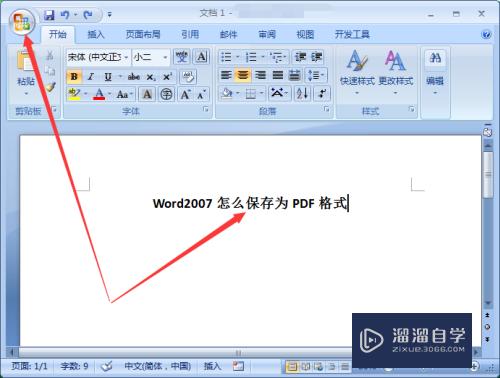
第2步
直接点击另存为。
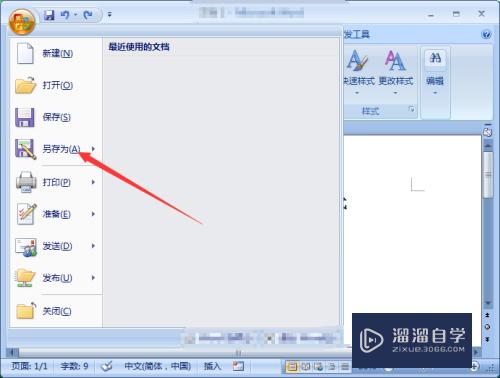
第3步
选择保存路径到桌面。可以修改文件名。保存类型选择PDF。点击保存。
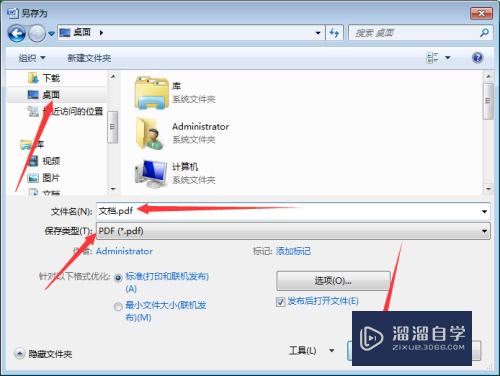
第4步
点击保存自动生成PDF文件。并自动打开PDF文档。
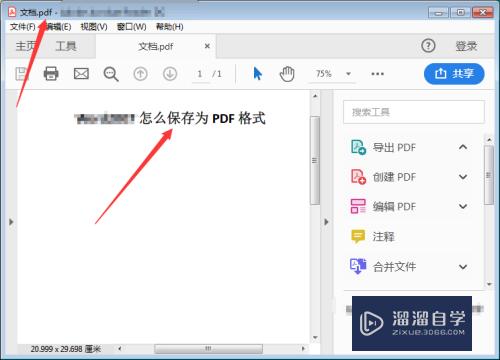
第5步
查看保存文件内容没有问题。可以关闭两个软件或继续使用。
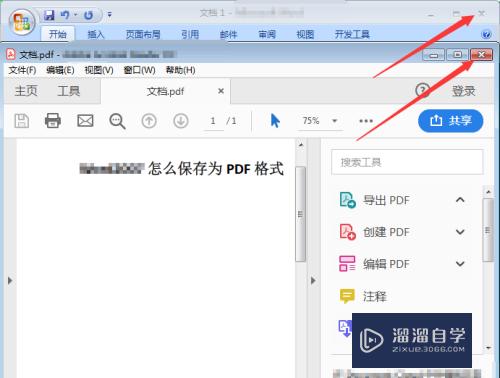
第6步
而保存的PDF文件在桌面可以找到。可以随时使用。
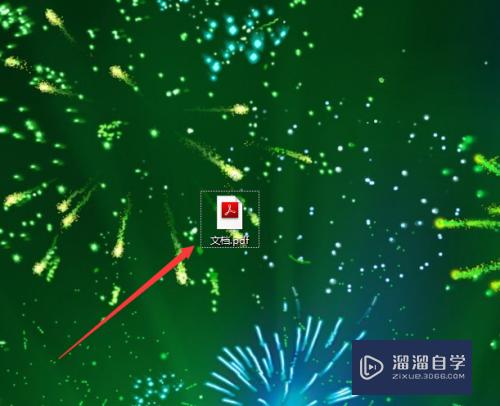
以上关于“Word2007怎么将文档保存为PDF格式(word2007如何保存为pdf格式)”的内容小渲今天就介绍到这里。希望这篇文章能够帮助到小伙伴们解决问题。如果觉得教程不详细的话。可以在本站搜索相关的教程学习哦!
更多精选教程文章推荐
以上是由资深渲染大师 小渲 整理编辑的,如果觉得对你有帮助,可以收藏或分享给身边的人
本文标题:Word2007怎么将文档保存为PDF格式(word2007如何保存为pdf格式)
本文地址:http://www.hszkedu.com/72298.html ,转载请注明来源:云渲染教程网
友情提示:本站内容均为网友发布,并不代表本站立场,如果本站的信息无意侵犯了您的版权,请联系我们及时处理,分享目的仅供大家学习与参考,不代表云渲染农场的立场!
本文地址:http://www.hszkedu.com/72298.html ,转载请注明来源:云渲染教程网
友情提示:本站内容均为网友发布,并不代表本站立场,如果本站的信息无意侵犯了您的版权,请联系我们及时处理,分享目的仅供大家学习与参考,不代表云渲染农场的立场!